
时间:2024-03-12 19:55:42作者:来源:人气:223我要评论(0)
windows10注册表修改分辨率怎么操作呢,win10有的用户不是正版所以没法通过正常方式修改分辨率,那么要怎么操作呢,首先运行中输入regedit进入注册表中,然后找到对应的修改的文件夹,在里面进入对应位置输入修改命令,就可以解决,以下就是windows10注册表修改分辨率方法介绍的内容。
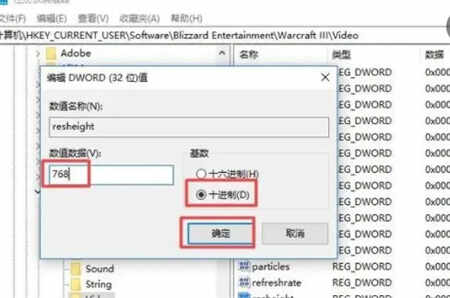
windows10注册表修改分辨率怎么操作
1、在开始运行(Win R组合键打)输入regedit打开注册表;
2、定位到计算机HKEY_LOCAL_MACHINESYSTEMControlSet001ControlGraphicsDriversConfiguration;
3、然后右键点击Configuration,选择查找,输入Scaling,在右框内即可看到 scaling,右键scaling选择修改,将数值改为3即可,原值为4。例如,有人找到了:
HKEY_LOCAL_MACHINESYSTEMControlSet001ControlGraphicsDriversConfigurationBNQ7820G5904027026_14_07D9_0D^982BE6B19D3412E0FED7CFC9082CBA39Scaling把此处的Scaling数值改为3即可,在这个例子中,此段数字BNQ7820G5904027026_14_07D9_0D^982BE6B19D3412E0FED7CFC9082CBA39
由于显示设备的不同而改变,以大家自己搜索到的键值为准。
以上就是关于win10系统自定义分辨率的详细操作方法!
相关阅读 windows10事件管理器在哪 windows10事件管理器位置介绍 windows10更新遇到错误怎么办 windows10更新遇到错误解决方法 windows10恢复分区怎么删除 windows10恢复分区删除方法介绍 windows10蓝牙驱动怎么更新 windows10蓝牙驱动更新教程 windows10c盘扩展卷灰色怎么办 windows10c盘扩展卷灰色解决办法 windows10时间怎么显示秒 windows10时间显示秒数设置教程 windows10找不到打印机怎么办 windows10找不到打印机解决办法 家庭版windows10不支持远程桌面怎么解决 windows10清理垃圾命令是什么 windows10清理垃圾命令一览 windows10搜不到airpods怎么办 windows10搜不到airpods解决方法
热门文章
 win10双屏独立显示一个玩游戏,一个看视频方法
win10双屏独立显示一个玩游戏,一个看视频方法
 Win10电视直播软件推荐:Hello, TV使用教程技巧
Win10电视直播软件推荐:Hello, TV使用教程技巧
 win10packages文件夹可以删除吗 win10packages文件夹怎么删除
win10packages文件夹可以删除吗 win10packages文件夹怎么删除
 win10怎么设置系统默认编码为utf-8 win10设置系统默认编码为utf-8方法介绍
win10怎么设置系统默认编码为utf-8 win10设置系统默认编码为utf-8方法介绍
最新文章
人气排行